O aplicativo Apple Mail às vezes pode ser irritante e fazer você pensar: Posso excluir o aplicativo Mail do meu Mac? Se você não usa o Mail for Mac, faz sentido livrar-se dele para liberar seu valioso espaço de armazenamento. Mas é possível excluir o aplicativo Mail no Mac? Infelizmente! O processo não é fácil e inconveniente de realizar.
Portanto, antes de excluir o aplicativo Mail, você deve pensar na sua situação e se realmente deseja excluí-lo. Se sim, esta postagem é para você oferecer maneiras rápidas de como excluir o aplicativo Mail no Mac. Este artigo discutirá as melhores soluções e dicas sobre como excluir o aplicativo Mail no Mac, com os prós e contras de todos os métodos para escolher aquele que melhor atende às suas necessidades. Fique ligado para obter insights mais profundos sobre todos os processos.
Reindexar o Apple Mail
Um aplicativo Mail sobrecarregado pode resultar em vários problemas. Mas reconstruir suas caixas de correio pode ser uma jogada inteligente. Você pode reindexar o correio do Mac se o aplicativo Mail não responder, mal funcionar ou não abrir. Veja como reindexar manualmente o correio do Mac Monterey para resolver qualquer problema com as caixas de correio.
Como reindexar e-mails no Mail no Mac
- Saia do Apple Mail se o aplicativo estiver em execução.
- Posições em destaque e escolha Ir na barra de menu superior do Finder.
- Digite ~/Library/Mail/ e selecione Retorna.
- Selecione a pasta V10 (dependendo da versão do Mac OS) e escolha MailData.
- Localize e exclua os arquivos começando com Envelope Index (ou seja, Envelope Index/Envelope Index-wal/Envelope Index-shm)
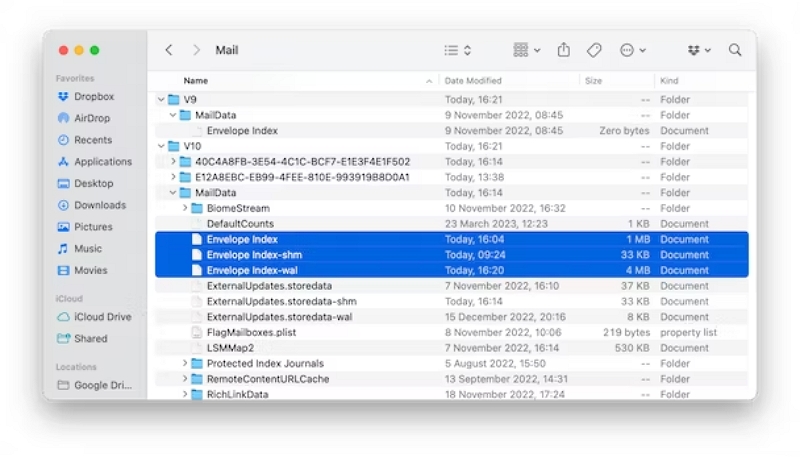
- Copie todos os arquivos do Envelope para a área de trabalho antes de excluí-los.
- Abra o Apple Mail. Na próxima vez, ele criará arquivos de índice de envelope totalmente novos. Seja paciente, pois o processo pode ser demorado se houver várias mensagens para o Mail passar.
Se a reindexação do Mail Mac não resolver sua dúvida de forma satisfatória, fique atento para verificar as melhores soluções para excluir o armazenamento do Apple Mac Mail e gerenciar seu aplicativo Mail com eficiência.
Solução 1: evite o aplicativo de e-mail integrado e use uma alternativa de terceiros
Para desativar ou ocultar o Mail no Mac, você deve interromper a sincronização de suas contas de e-mail com o aplicativo e removê-lo do Dock e do Launchpad. Em vez disso, se você tiver um aplicativo de e-mail de terceiros para Mac instalado, também poderá configurar suas preferências de e-mail e defini-las como padrão.
Portanto, a necessidade de saber como excluir o Apple Mail do Mac é resolvida por padrão. Aqui estão duas maneiras de desvincular e ocultar aplicativos de e-mail do dock do Mac, pesquisar o aplicativo de e-mail no Mac e movê-lo para a Lixeira. Vejamos os dois métodos.
#1. Ocultar o aplicativo Mail do Mac Dock
Você pode ocultar o aplicativo Mail do Dock do Mac. Mas antes disso, existe uma maneira de encontrar e-mails ocultos? Você pode localizar os endereços de e-mail gravadores criados por Hide My Email, independentemente de configurá-los usando o recurso autônomo Sign in with Apple ou iCloud +. Independentemente do dispositivo Apple em que você os configurou, ele sincroniza com o iCloud.
- Navegue para Configurações
- Clique no seu ID Apple
- Selecione o iCloud
- Clique em Ocultar meu e-mail
Como desvincular contas de e-mail do aplicativo Mail
Você deve começar desvinculando suas contas online do Mail por meio do processo a seguir.
- Abra o Apple Menu e escolha Configurações do sistema.
- Escolha Contas da Internet na barra lateral.
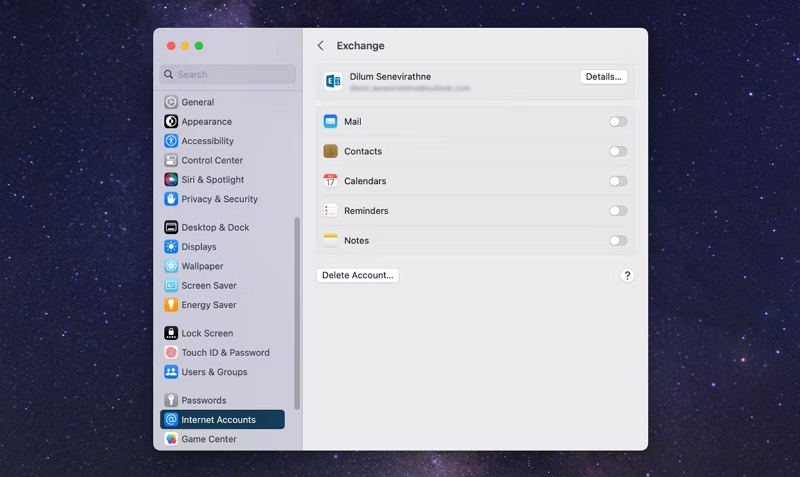
- Selecione a conta de e-mail que sincroniza com o Mail.
- Em seguida, desligue o interruptor ao lado Enviar.
Feito isso, repita o processo para outras contas de e-mail sincronizadas com o aplicativo Mail da Apple.
Como ocultar o aplicativo Mail do Mac Dock
- Clique com a tecla Control pressionada no aplicativo Mail no Dock.
- Clique Opções e escolha Remova do Dock.
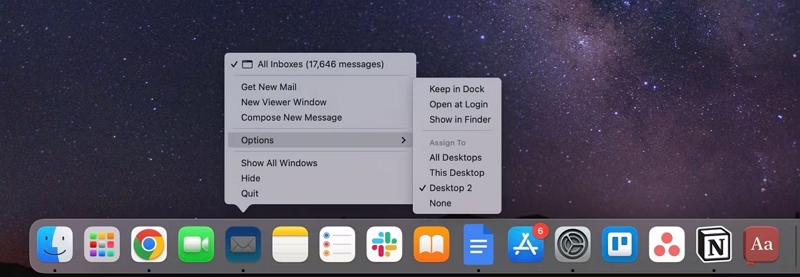
- Desative o Abrir no Início da Sessão opção se o Mail aparecer automaticamente na inicialização do Mac.
Alternativamente, você pode ocultar o aplicativo Mail no Launchpad arrastando e soltando o Mail ícone no Aplicações pasta no Finder.
Prós:
- Não requer conhecimentos técnicos
- Etapas fáceis de seguir
- Bom para iniciantes
- Ocultar não exclui o aplicativo original de sua localização
Contras:
- Reserva espaço de armazenamento suficiente no Mac
- Personalizar itens do Dock não os remove do sistema
#2. Pesquise o aplicativo Mail no Mac e mova-o para a lixeira
Excluir ou desinstalar um aplicativo o remove permanentemente do Mac e libera espaço de armazenamento suficiente para usar com outros itens necessários. Quer saber como excluir o aplicativo Mail do Mac? Você pode usar o Launchpad ou o Finder para pesquisar o aplicativo Mail e movê-lo para a Lixeira com apenas alguns cliques.
Como usar o Launchpad para excluir o aplicativo Mail
Se você baixou o aplicativo Mail da App Store, pode usar facilmente o Launchpad para excluí-lo rapidamente. Veja como.
- Abra o Launchpad diretamente do Dock do Mac. Como alternativa, clique no Aplicações pasta e escolha Launchpad.
Ou você pode apertar com o polegar e três dedos no trackpad para abrir o Launchpad na tela principal.
- Se o aplicativo Mail não aparecer no Launchpad, digite o nome no campo Pesquisar (na parte superior do Launchpad).
Mude de página pelos pontos abaixo ou deslize para a esquerda/direita com dois dedos no trackpad.
- Toque e segure a tecla Opção. Em seguida, clique e segure o aplicativo Mail até que os outros aplicativos balancem.
- Clique na Apagar opção ao lado do aplicativo Mail e selecione Excluir para confirmar a ação. O aplicativo será excluído instantaneamente.
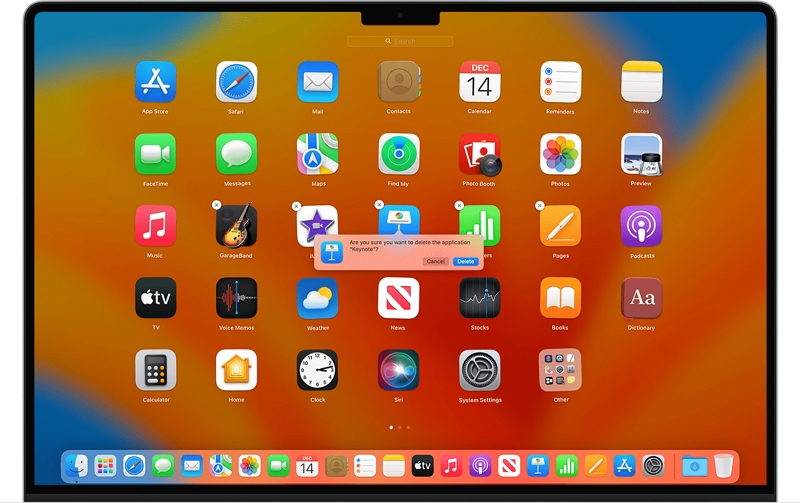
No entanto, você deve saber que o Launchpad exclui apenas os aplicativos baixados da App Store. Portanto, para excluir outros aplicativos, você deve usar o Finder.
Como usar o Finder para excluir o aplicativo Mail
- Mover para o em destaque ícone clicando nele na área de trabalho. Ou selecione o em destaque ícone no Dock.
- Escolha a pasta Aplicativos e selecione o aplicativo Mail. Como alternativa, selecione Ir na barra de endereço superior do menu Finder e escolha a pasta Aplicativos.
- Use qualquer uma das maneiras mencionadas abaixo para mover o aplicativo Mail para a lixeira.
- Selecione e arraste o aplicativo Mail para a Lixeira
- Selecione o aplicativo Mail e arraste-o para a área de trabalho> Clique com o botão direito e selecione Mover para a lixeira
- Selecione o aplicativo Mail para desktop e mantenha pressionado o botão Comando + Excluir teclas juntas no teclado
- Digite e digite o nome e a senha da conta do administrador do Mac (se solicitado). Por exemplo, digite aquele que você usa para fazer login no Mac.
- Agora vá para a Lixeira para excluir o aplicativo Mail.
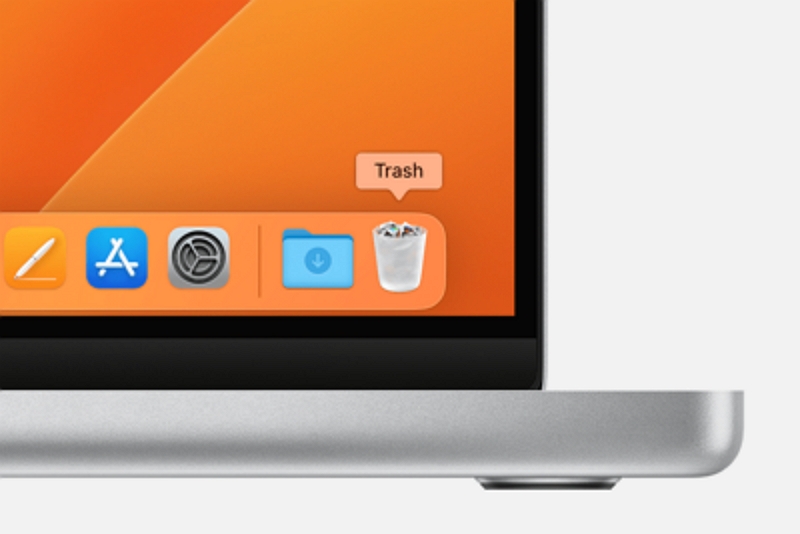
Prós:
- Remove qualquer software no Mac
- Facilidade de uso para iniciantes
- Launchpad e Finder mostram todos os aplicativos Mac
- Recursos integrados economizam armazenamento na instalação de aplicativos externos
Contras:
- Os arquivos restantes do aplicativo de e-mail permanecerão não excluídos
- Janelas limitadas com arquivos desorganizados
- Evita o trabalho de excluir um aplicativo pré-instalado
- Fácil de seguir e executar o processo
- Não receba novos e-mails no Mail
- Pode ser facilmente usado por novatos
- Inútil manter o aplicativo se você não o usa mais
- O aplicativo ocupa espaço de armazenamento suficiente no sistema
- Não requer conhecimento técnico
- Não é necessário excluir o aplicativo Mail
- As dicas são úteis para todos os usuários
- Facilidade de uso para iniciantes
- O arquivo do aplicativo Mail ocupa um espaço de armazenamento valioso
- Permanece ocioso no sistema sem qualquer uso
- Exclui aplicativos completamente sem deixar rastros
- Desinstala o aplicativo com todos os arquivos e caches de aplicativos
- Acelera o seu Mac OS para torná-lo mais rápido e suave
- Ajuda a liberar mais espaço em disco sem sobras
- Oferece uma solução segura para excluir os arquivos e seus restos
- Interface amigável
- Disponível em vários idiomas
- Sistema de digitalização inteligente
- Desinstalador Integrado
- Limitações na versão não ativada
- Desligue o seu Mac
- Pressione o botão Liga / Desliga e segure Cmd+R na inicialização do computador
- Espere pacientemente até que o logotipo da Apple apareça e solte o Comando - R chaves.
- A janela Mac OS Utilities será aberta
- Desligue o Mac
- Pressione o Potência tecla (Touch ID) e continue segurando-a até ver as opções de inicialização
- Selecionar Opções e clique Continuar na tela Opções de inicialização.
- Não requer a instalação de um aplicativo de terceiros
- Desativar o SIP temporariamente ajuda a instalar extensões do sistema
- Permite que os desenvolvedores testem códigos
- Permite a desinstalação de aplicativos Mac protegidos
- Um método técnico que requer conhecimento e experiência no uso do Terminal
- Comando errado pode causar estragos no sistema
- Pesquise e exclua mensagens grandes
- Esvazie as pastas Lixeira e Spam
- Excluir mensagens antigas
- Exclua mensagens desnecessárias
- Pesquise o aplicativo Mail e mova-o para a lixeira
- Remova contas e e-mails no aplicativo Mail
- Exclua o aplicativo Mail através do Terminal
- Use um desinstalador robusto do Mac como o Macube Mac Cleaner
Solução 2: já usei antes, mas não quero usar agora
Pode haver momentos em que você usou um aplicativo, mas não deseja mais continuar a usá-lo. Nesse caso, você pode se deparar com a dúvida sobre como remover o aplicativo Mail do Mac. Em vez de excluir o aplicativo Mail do Mac, você pode remover as contas de e-mail do aplicativo Mail ou manter o aplicativo, mas liberar o espaço de armazenamento associado a ele.
#1. Remover contas de e-mail do aplicativo Mail
O Mac oferece opções para remover contas de e-mail em vez de remover o aplicativo Mail. Este método garante que todas as suas mensagens serão excluídas do Mac, mas suas cópias serão armazenadas em servidores de e-mail. Verifique o processo para fazer isso.
Como remover contas de e-mail no aplicativo Mail no Mac
- Posições Configurações do Correio.
- Passe o cursor para Contas
- Clique na conta de e-mail que você deseja remover e clique em — (no canto inferior esquerdo).
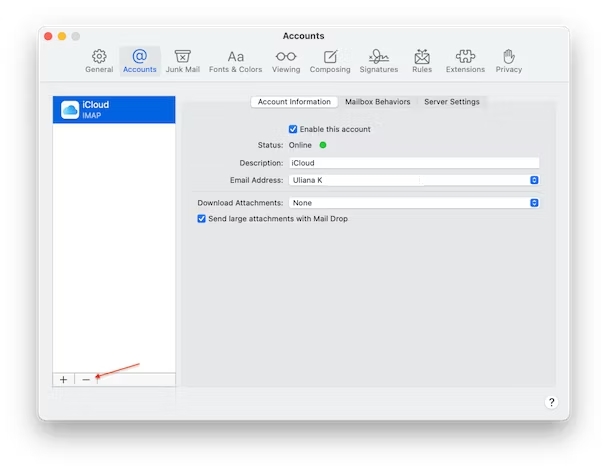
Prós:
Contras:
#2. Dicas para manter o correio, mas economizar espaço de armazenamento
Como excluir o aplicativo Mail do Mac pode ser um desafio. Mas você pode manter o Mail e ainda liberar espaço de armazenamento no seu Mac fazendo algumas coisas adicionais. Veja como limpar o armazenamento do Apple Mail de algumas maneiras fáceis.
a. Alterar configurações para mensagens indesejadas e excluídas
O Mac permite que você especifique quando o aplicativo Mail se livra das mensagens que você exclui no aplicativo ou as classifica como lixo eletrônico em Configurações. Você pode configurá-lo para remover essas mensagens rapidamente, dentro de uma semana, etc., para liberar espaço. Verifique o processo de como excluir o armazenamento do Apple Mail limpando o lixo para obter mais espaço.
- Acesse Mail e clique Configurações.
- Escolha Contas e clique em uma conta.
- Selecionar Comportamentos da caixa de correio.
- Clique no menu abaixo Apagar mensagens indesejadas e selecione uma opção.
- Repita o processo com o menu abaixo Apague mensagens excluídas.
b. Desative o aplicativo Mail
Se você usa um cliente de e-mail diferente e não pretende usar o Mail, não precisa aprender como excluir o Mail do Mac. Em vez disso, você pode remover contas para impedi-las de recuperar mensagens do servidor. Veja como.
- Escolha o Menu Maçã.
- Clique Configurações do sistema.
- Selecionar Contas de Internet.
- Localize as contas usadas atualmente no Mail e selecione-as uma de cada vez.
- Desmarcar Enviar.
c. Impedir que o Mail baixe anexos
O aplicativo Mail baixa anexos quando recupera uma mensagem do servidor e eles são armazenados no seu Mac por padrão. No entanto, você pode configurar o Mail para deixar o anexo no servidor e escolher quando baixá-lo manualmente. Veja como excluir downloads de e-mail no Mac.
- Visite as configurações de e-mail e clique em Contas
- Selecionar Informação da conta.
- conjunto Baixar anexos para Nenhum.
Prós:
Contras:
Solução 3: não suporto sua existência e quero excluir e limpar completamente o aplicativo de e-mail e o cache
O aplicativo de e-mail vem pré-instalado com o sistema Mac e está disponível quando você atualiza o sistema operacional. Como está protegido pelo sistema, você pode ter problemas para removê-lo. Mesmo assim, existem maneiras de ajudá-lo a excluir o armazenamento do Apple Mail em algumas etapas. Vejamos essas maneiras eficientes.
#1. Desinstale o aplicativo de e-mail e o cache usando Limpador Macube
Macube Mac Cleaner é uma solução confiável para encontrar aplicativos invisíveis e excluí-los instantaneamente para acelerar o seu Mac. Em vez disso, você pode localizar qualquer aplicativo e removê-lo totalmente sem complicações. Além disso, o aplicativo pode desinstalar o Microsoft Office no Mac e eliminar malware sem esforço. Além de desinstalar aplicativos, o Macube Mac Cleaner pode remover arquivos inúteis, localizar e remover imagens semelhantes e duplicatas, gerenciar extensões, destruir arquivos e muito mais.
Download grátis Download grátis
Vamos ver alguns dos destaques notáveis do Macube Mac Cleaner
Como excluir o aplicativo Mail no Mac usando Macube Mac Cleaner
Veja como desinstalar completamente o aplicativo Mail no Mac com Macube Mac Cleaner em apenas três etapas.
Passo 1: Baixe o Macube Mac Cleaner e verifique
Instale o Macube Mac Cleaner e vá para o Desinstalador do programa. Em seguida, selecione Digitalizar.
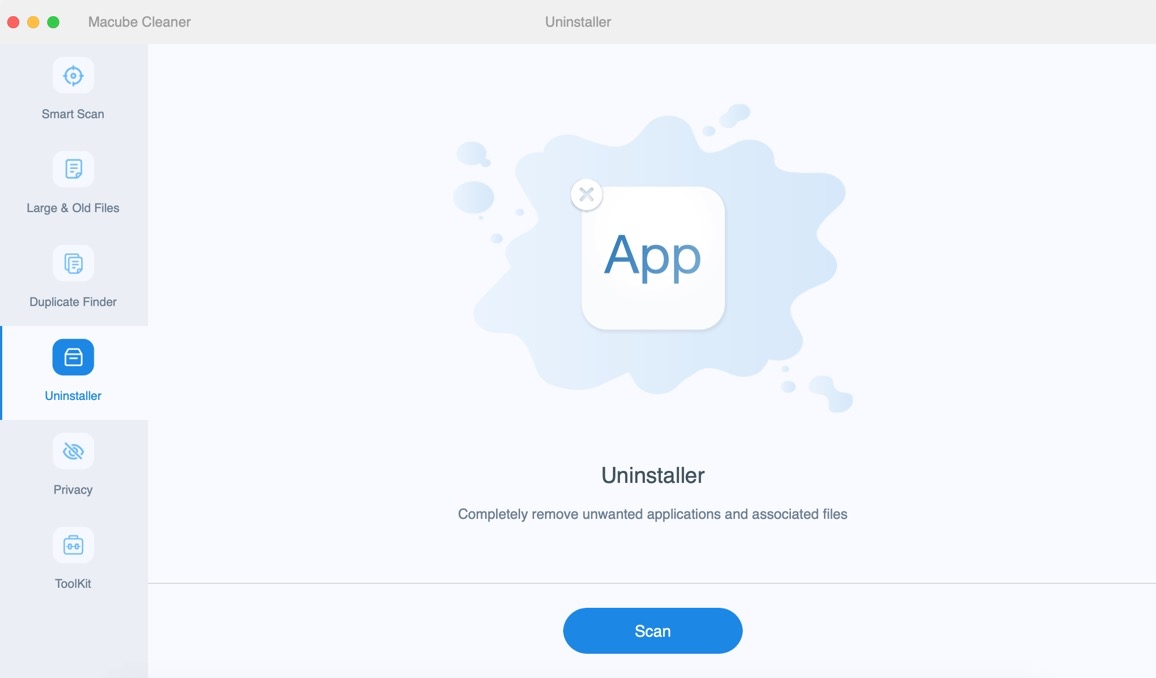
Etapa 2: visualize os aplicativos listados
Visualize os resultados após a digitalização e selecione os aplicativos desnecessários, incluindo o aplicativo Mail.
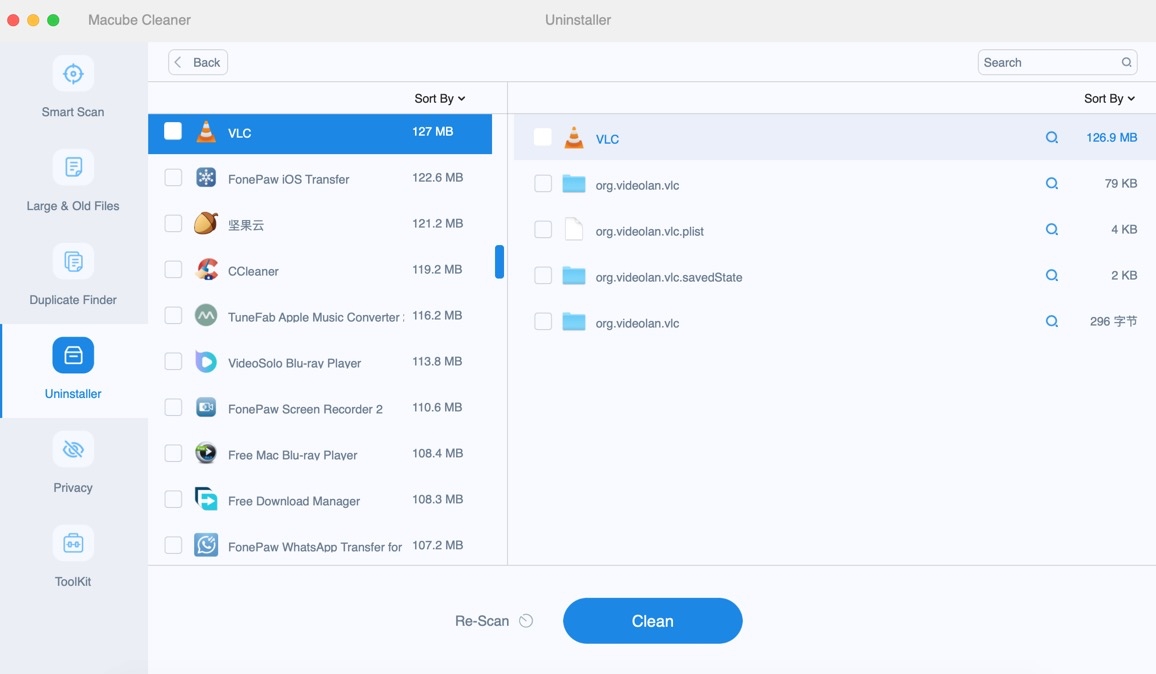
Etapa 3: desinstalar o aplicativo Mail no Mac
Desinstale o aplicativo Mac Mail e rastreie os arquivos do seu Mac.
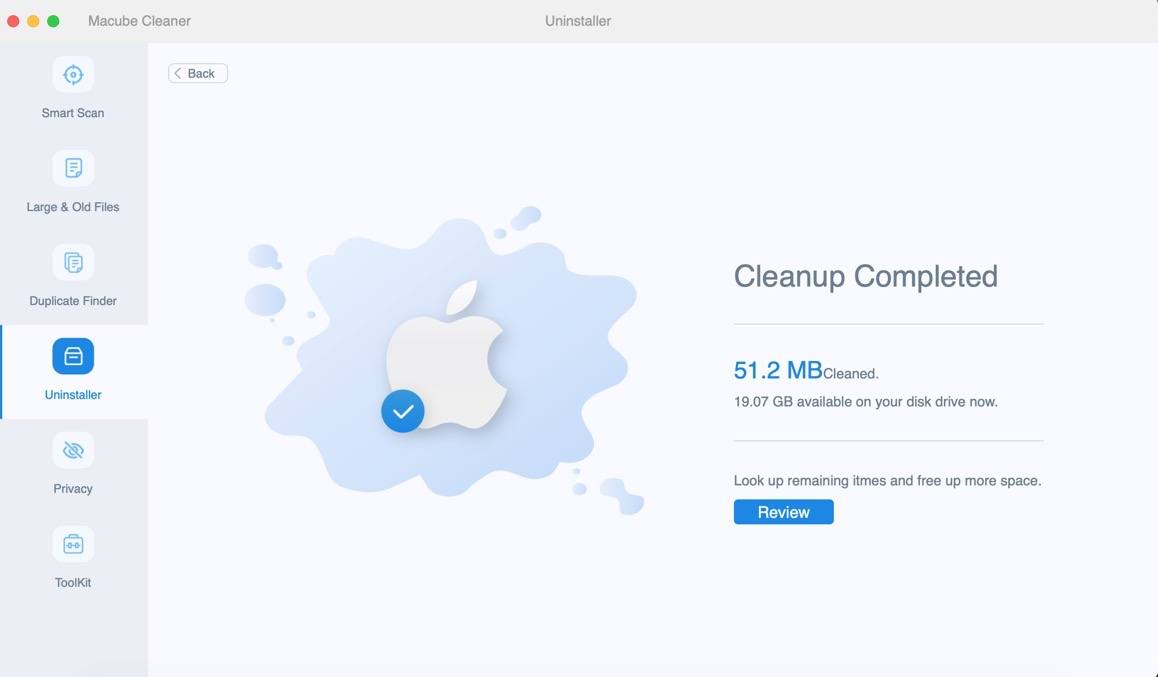
Prós:
Contras:
#2. Exclua permanentemente o aplicativo Mail do seu Mac manualmente
O Mail é protegido pela System Integrity Protection (SIP), pois é um aplicativo Mac principal. Você pode excluí-lo facilmente desativando temporariamente o SIP e usando o Terminal para remover o Mail. O Mac OS Recovery permite gerenciar recursos avançados do Mac. Em vez disso, ele possui um Terminal Cons:ole para desabilitar o SIP. Este método discute o método SIP e a remoção do aplicativo Mail no Mac via Terminal. Veja como usá-lo.
Como entrar na recuperação do Mac OS e desativar o SIP
- Inicialize seu Mac no MacOS Recovery.
Reinicie um Mac Intel no modo de recuperação
Reinicie um Mac com Apple Silicon em modo de recuperação
- Digite sua senha de administrador do Mac (se solicitado) e clique em Continuar.
- Escolha Utilidades do Aplicações pasta e clique terminal na barra de menu.
- Digite o comando: "csrutil deficientes" e clique no Devolução chave.
Nota: Se você tiver um Mac OS com Apple Silicon, digite o comando, digite Y e pressione o botão
Devolução chave para confirmar. Além disso, digite sua senha de administrador.
- Saia da janela do Terminal.
- Reinicie o seu Mac normalmente clicando no botão Logotipo da Apple e escolhendo Reiniciar.
Como desinstalar o aplicativo Mail do Mac
Agora com o SIP desabilitado, é hora de remover o aplicativo Mail do Mac, mas antes disso, abra o Terminal novamente, mas no modo desktop normal. Veja como remover o Mail App do Macbook com Terminal.
- Posições Launchpad e escolha Outro. Selecionar Terminal.
- Copie e cole o comando: sudo rm -rf /Applications/Mail.app
- Clique na Devolução chave.
- Digite sua senha de administrador do Mac.
- Em seguida, clique no Devolução chave novamente e seu aplicativo Mail será excluído.
Agora, quando você verificar a pasta Aplicativos do seu Mac, o aplicativo Mail não estará mais presente. No entanto, você deve saber que depois de desinstalar o Mac Mail e reinstalar, isso não será possível. Em vez disso, você deve reiniciar o Mac no modo de recuperação e optar por reinstalar o Mac OS. faça backup do seu Mac antes de fazer isso, pois todos os seus dados serão apagados.
Prós:
Contras:
Perguntas Frequentes
P. Você pode excluir o aplicativo Mail no Mac?
R. O aplicativo Apple Mail é protegido por SIP, o que impede que os usuários modifiquem o conteúdo dos dados relacionados ao sistema. Mas, ao desativar o SIP, você pode excluir o aplicativo Apple Mail sem complicações.
P. Posso reduzir o uso de memória do Gmail?
R. Sim. Você pode seguir estas maneiras para liberar espaço de armazenamento em sua conta do Gmail.
P. Como excluo o aplicativo Mail do meu Mac?
R. Existem várias maneiras de excluir o aplicativo Mail do Mac. Alguns deles incluem;
O Encerramento Final
O aplicativo Mail vem pré-instalado em sistemas Mac e é complicado excluí-los permanentemente, fazendo você se perguntar como excluir o aplicativo Mail no Mac. Não recomendamos a exclusão de nenhum aplicativo integrado, a menos que seja necessário. Ainda assim, se você estiver em situação de fazer isso como opção final, compartilhamos várias maneiras de ajudá-lo com o processo contínuo.
Você pode escolher qualquer método que melhor se adapte a você de acordo com seu conhecimento, experiência técnica e uso futuro do aplicativo. Além disso, os prós e contras de cada técnica ajudam você a compará-las melhor. Ainda assim, se você confiar em nossos conselhos para saber a maneira perfeita de excluir o aplicativo de e-mail do Mac, recomendamos que você use o Macube Mac Cleaner, pois o aplicativo fácil de usar cuida de maneira geral do seu Mac OS.
